1、键盘按住“win+R”键,调出运行对话框,输入“cmd”,点击“确定”。

2、输入“powercfg -devicequery wake_armed”,按回车键,查看返回结果中“能够唤醒计算机的设备”,返回结果包括“HID Keyboard Device(键盘外设)”和“HID-compliant mouse(鼠标外设)”。
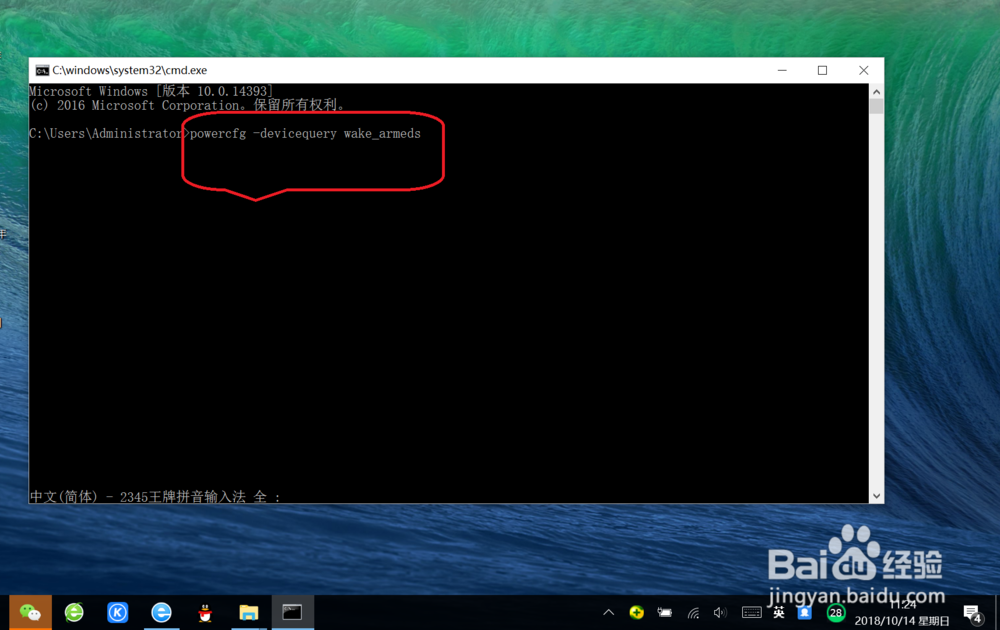
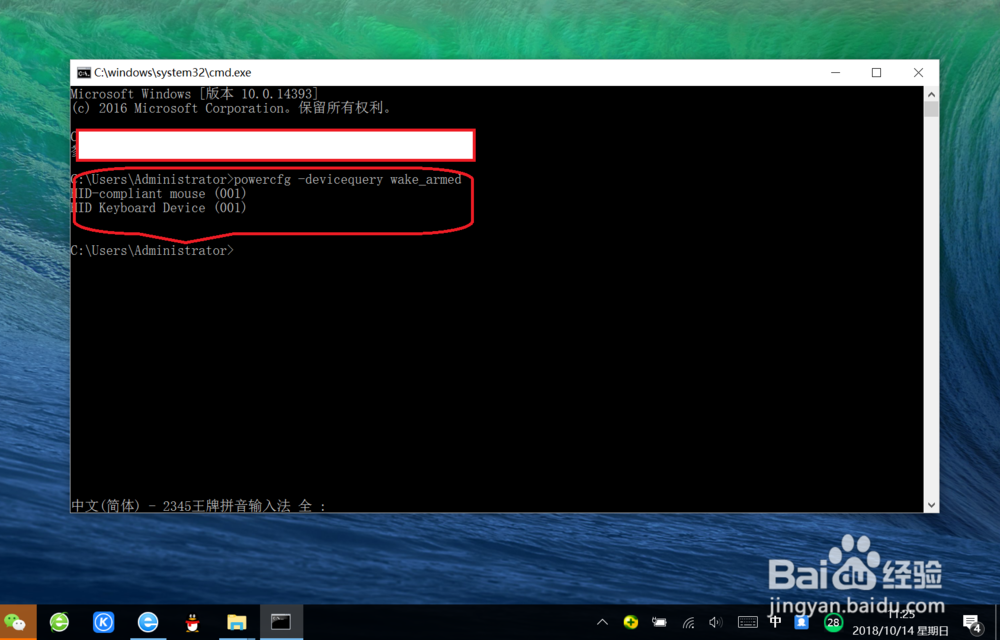
3、右键桌面“此电脑”图标,点击“属性”,进入计算机属性界面。

4、点击“设备管理器”,进入设备管理器界面。

5、点击“键盘”,分别右键点击下面的两个设备“HID Keyboard Device”,在属性设置——电源管理中,取消勾选“允许此设备唤醒计算机”。


6、点击“鼠标和其他指针设备”,右键点击下面的设备“HID-compliant mouse”,在属性设置——电源管理中,取消勾选“允许此设备唤醒计算机”。

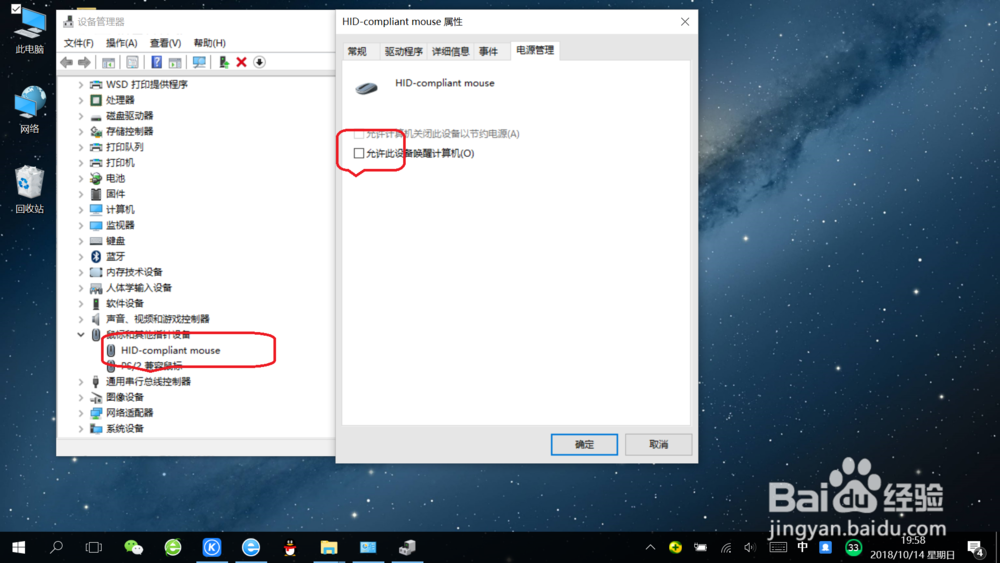
7、点击桌面左下角开始,点击电源按钮,选择关机,可以看到无法关机的问题已经完美解决。
